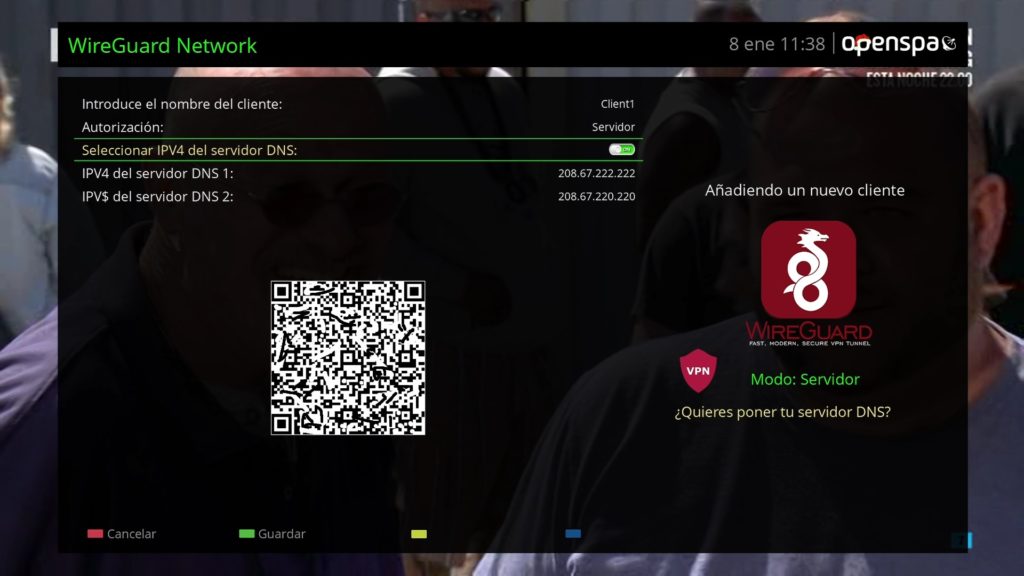WireGuard es un protocolo de comunicación que implementa técnicas de red privada virtual (VPN) para crear conexiones seguras punto a punto en configuraciones enrutadas o puenteadas. La aplicacion nos permite crear un servidor VPN con protocolo WireGuard o bien un cliente que se conecte a otro servidor con este protocolo.
Instalar Wireguard
Para empezar debemos instalar todo lo necesario, tenemos 2 opciones:
- Conectando telnet con nuestro receptor y enviando la instrucción opkg install enigma-plugin-extensions-wireguard.
- Desde el panel de plugins
Botón verde – extensions – wireguard.
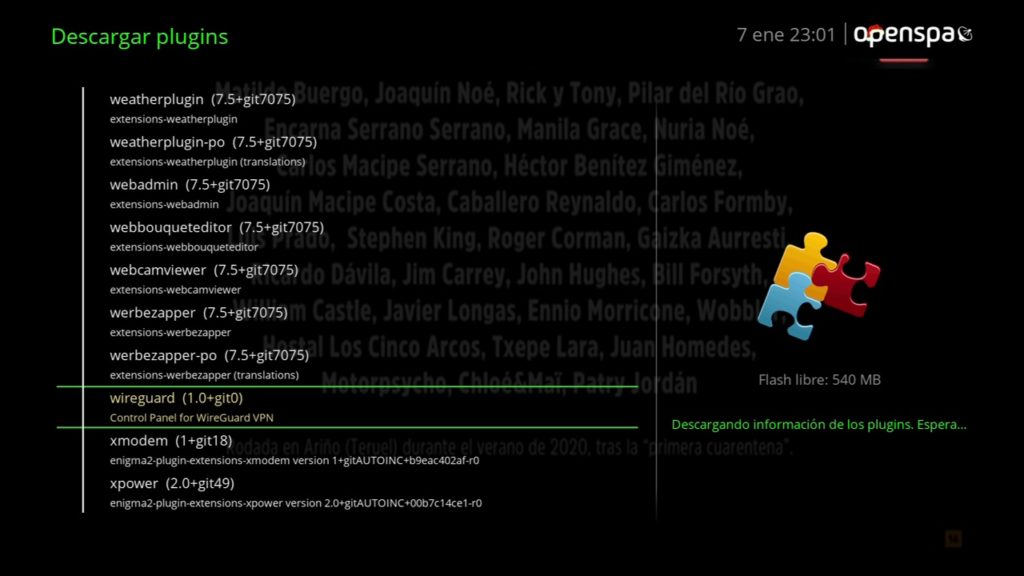
Despues de instalar es conveniente reiniciar la interfaz.
Configurar Wireguard
Una vez instalado nos vamos plugins – wireguard (tambien tendremos acceso al mismo desde el menu de configuracion de red) y obtendremos la siguiente pantalla si no tenemos nada configurado.
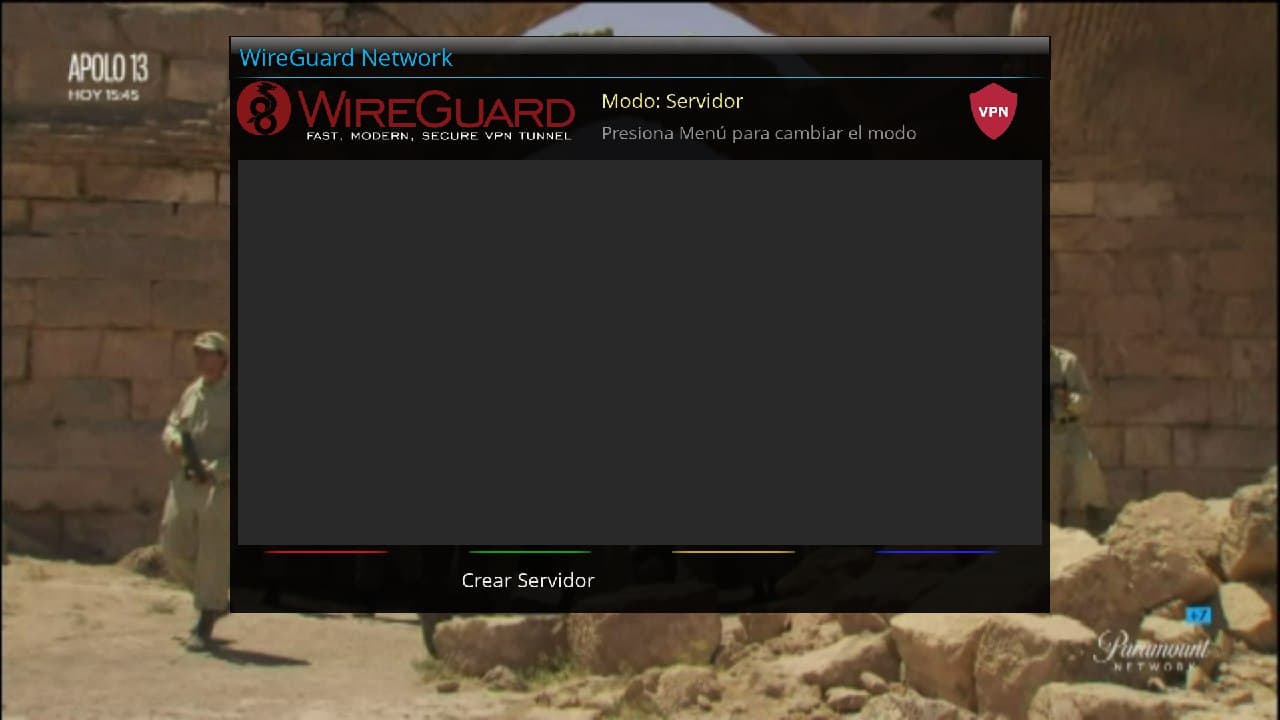
Si lo que queremos es crear un servidor le damos al boton verde, si lo que queremos es utilizarlo como cliente cambiamos a modo cliente con el boton menu
Modo Servidor
Si le hemos dado al botón verde para crear un servidor nos saldrá la siguiente pantalla
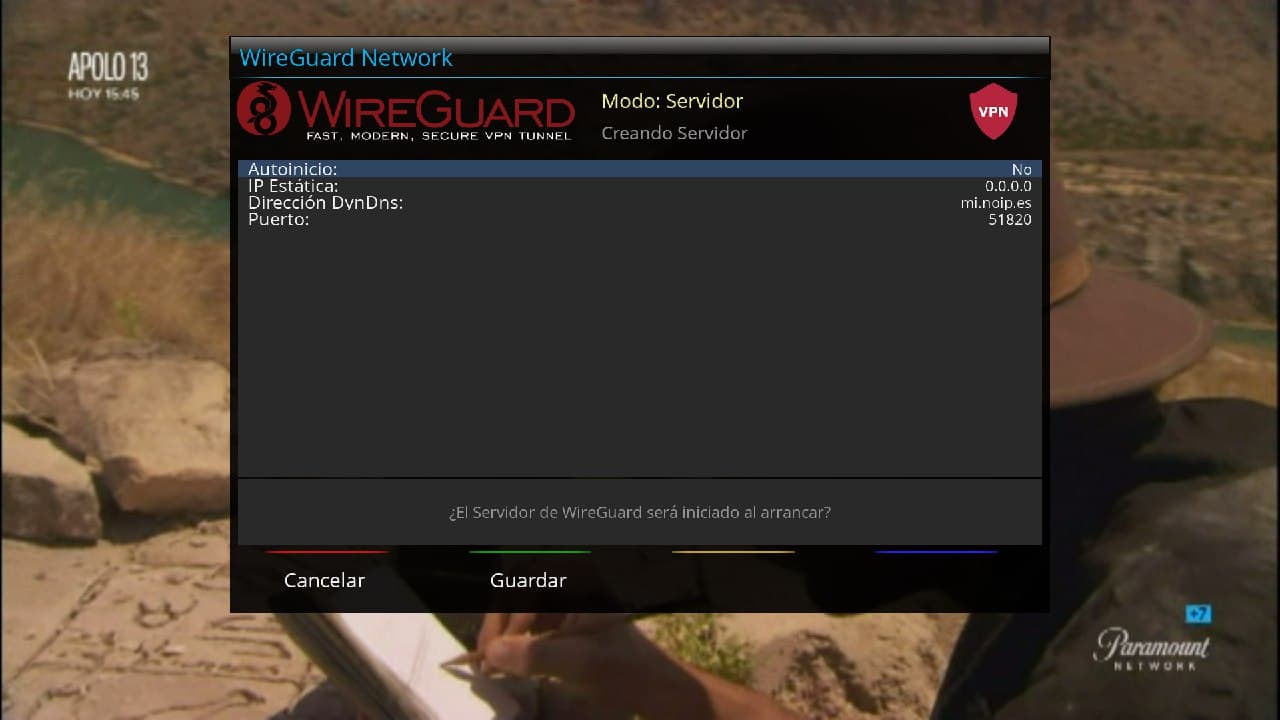
Autoinicio: Aquí elegiremos si queremos que el servidor se inicie automáticamente al iniciar enigma
IP estática: Si nuestro proveedor de Internet nos da una IP fija siempre, podemos poner aquí esta dirección. Si la IP es dinámica, puede cambiar en cualquier momento, aquí no podremos nada y debemos abrir una cuenta en un servicio como noip para tener acceso siempre mediante una dirección que tengamos configurada en dicho servicio
Dirección DynDns: Aquí es donde pondremos la dirección del servicio tipo noip o DynDns que he comentado en el punto anterior si nuestro proveedor de Internet no nos proporciona una IP fija.
Puerto: Aquí colocaremos el puerto que queremos utilizar para Wireguard. Este puerto debe estar abierto en nuestro router y apuntando a la dirección IP local de nuestro deco donde estamos poniendo el servidor Wireguard.
Una vez terminado le damos al boton verde para guardar la configuracion y ya tendremos creado el servidor.
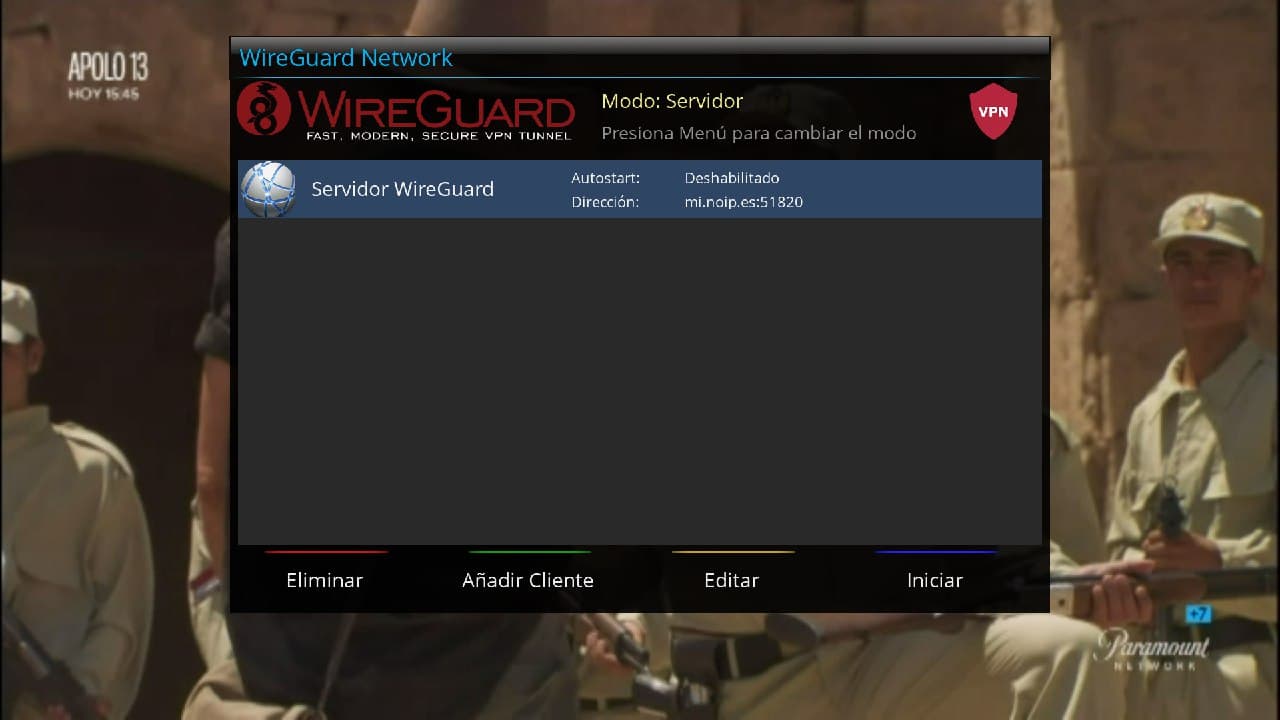
Añadir cliente
Ahora tenemos que añadir los clientes que queramos uno a uno. Para ello le damos al boton verde.
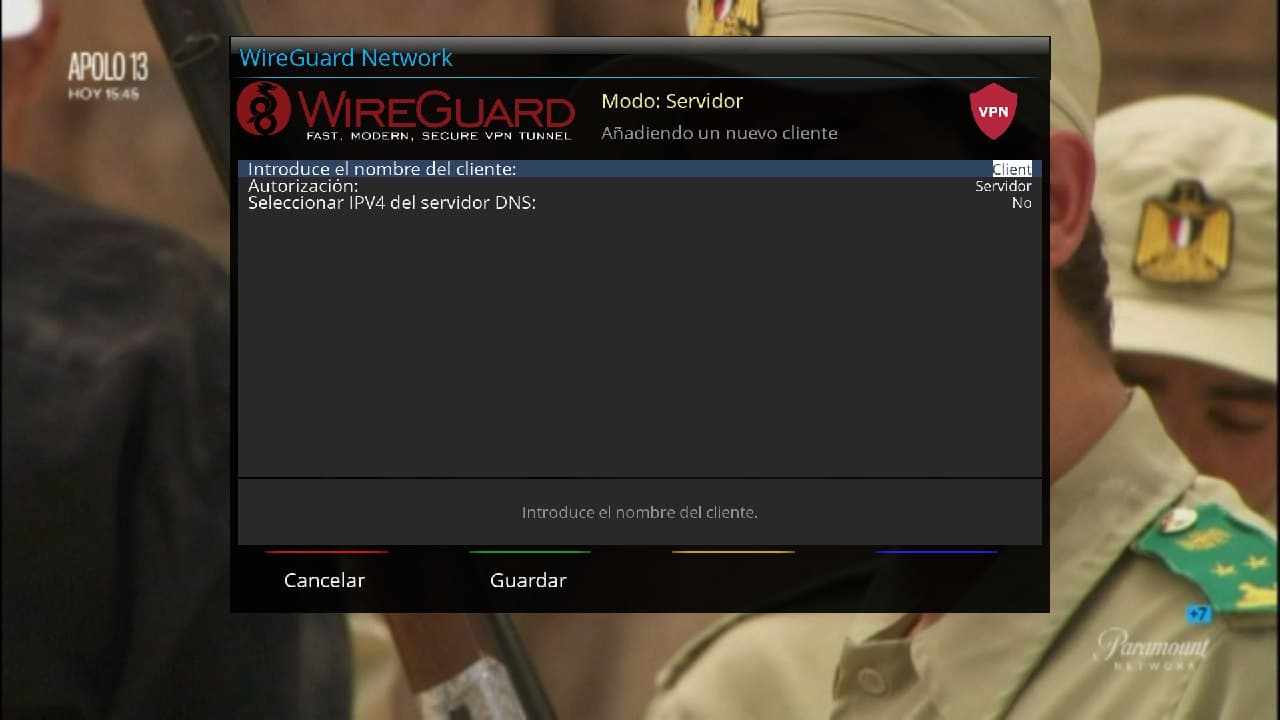
Introducimos los datos necesarios para crear el cliente:
Nombre: Aquí el nombre que queremos darle a dicho cliente, no puede estar repetido.
Autorización: Aquí el tipo de autorización que queremos darle a este cliente, tenemos las siguientes opciones:
Servidor: El cliente solo tiene acceso al servidor con la dirección 10.100.0.1 o con la dirección 192.168.x.x que tenga el deco servidor. Cualquier petición del cliente a otra IP saldrá por la conexión a Internet normal del cliente sin usar el protocolo wireguard.
Servidor/Red: El cliente tiene acceso al servidor con su dirección 10.100.0.1 y a cualquier equipo dentro de nuestra red local con la dirección 192.168.x.x
WireGuard: El cliente tiene acceso a toda la red WireGuard. Es decir, tendrá acceso a las direcciones 10.100.0.x (servidor y todos los clientes de este), cualquier otra dirección IP saldrá por la conexión a Internet habitual del cliente sin pasar por el túnel Wireguard.
WireGuard/Red: El cliente tiene acceso al servidor y todos los clientes de la red WireGuard y también a toda nuestra red local.
Servidor/Red/Internet: En este caso, todas las peticiones del cliente pasan por el túnel Wireguard, pasando por el servidor incluso todas las peticiones a Internet, por lo que el servidor le dará acceso a todo, red local, Internet, servidor y otros clientes de nuestra red WireGuard..
DNS: Si tenemos un servicio de DNS, podemos poner aquí que si y nos dejara configurar las IP correspondientes.
Una vez terminado le damos a guardar con boton verde.
Después de crear el cliente, para que este se pueda conectar a nuestros servidor, tenemos que pasarle un archivo .conf. Este archivo se encuentra en /etc/wireguard/clients/nombre_cliente/nombre_cliente.conf
Activar Servidor
Para activar el servidor, le damos al boton azul en la pantalla principal y el escudo se pondra verde cuando este conectado.
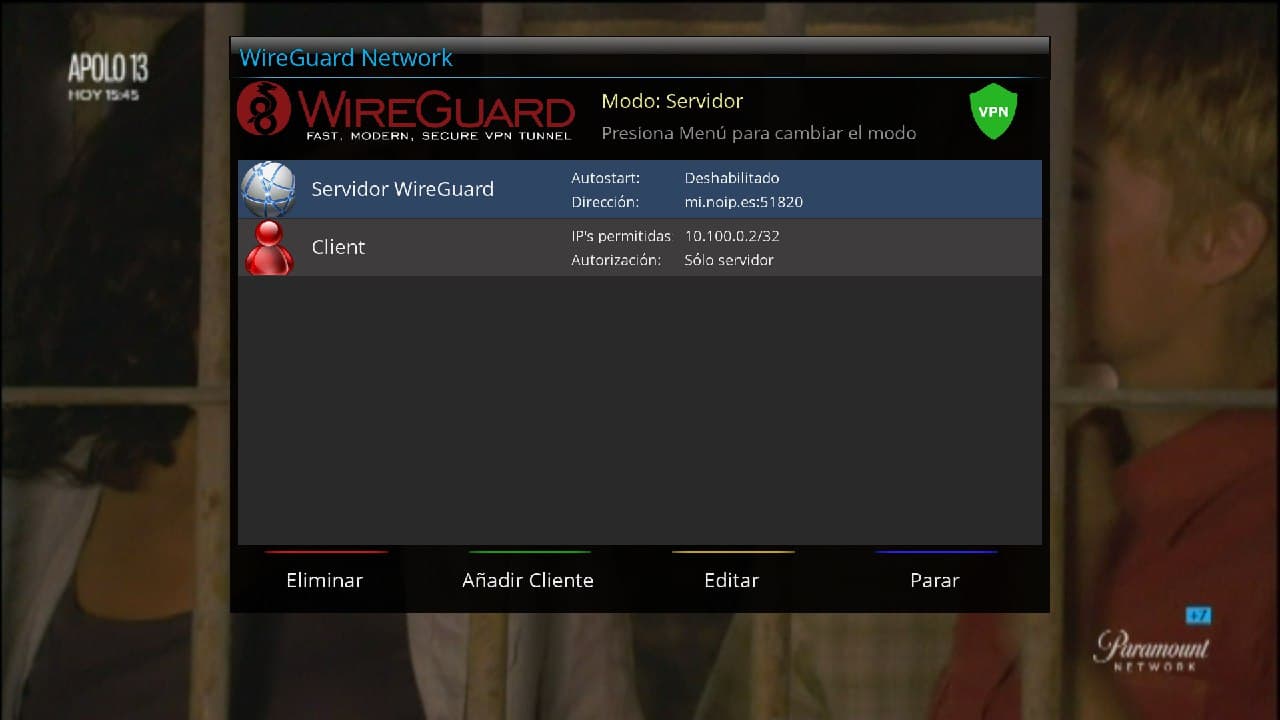
Otras configuraciones
Se pondrá verde la imagen del cliente cuando este conectado a nuestra red WireGuard.
En la pantalla principal podremos editar la configuración del servidor o la autorización del cliente con el botón amarillo. Si se cambia la autorización del cliente el archivo .conf cambia, por lo que es necesario volverle a pasar el archivo al cliente para que lo cambie.
Podemos eliminar clientes o si tenemos seleccionado el servidor se eliminaría el servidor y todos los clientes con el botón rojo.
Finalmente, con el botón azul podemos parar el servidor.
Modo Cliente
Si hemos decidido utilizarlo como cliente, le damos al botón menú para cambiar de modo y, si no tenemos el archivo .conf que nos hayan pasado del servidor metido en el deco nos saldrá la siguiente pantalla
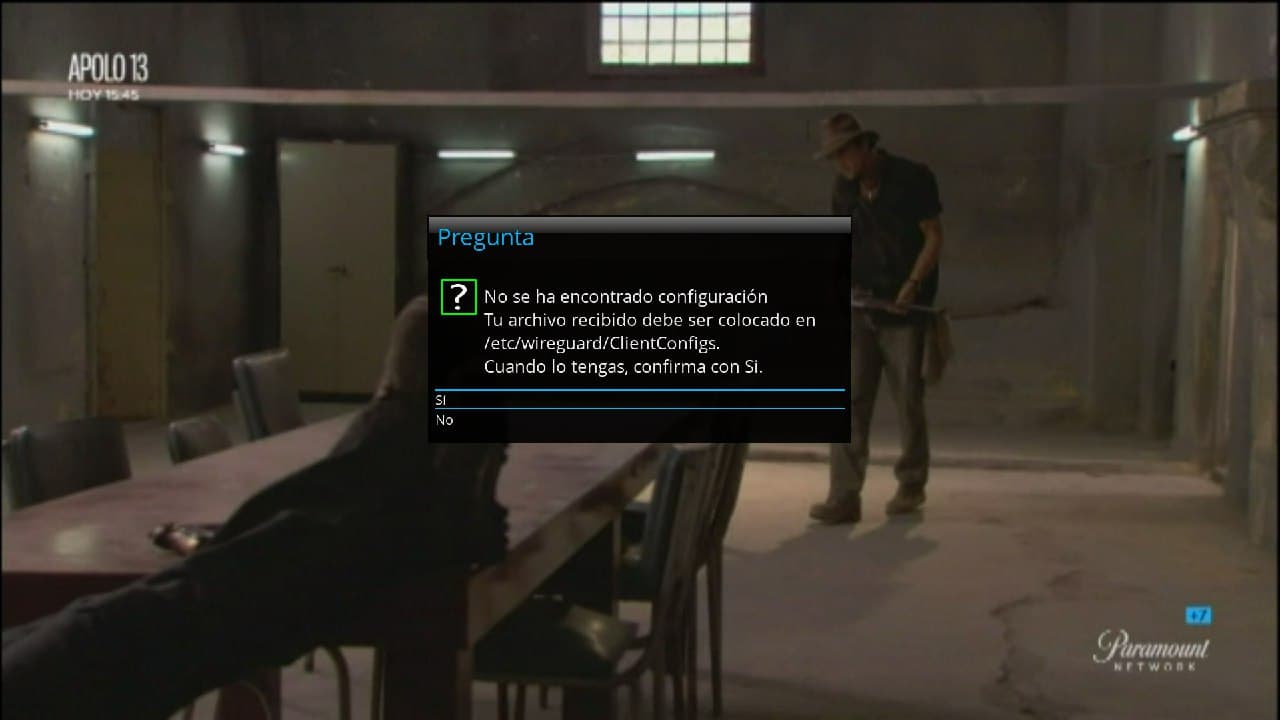
Lo que tenemos que hacer es meter en la ruta /etc/wireguard/ClientConfigs el archivo .conf que nos han pasado y después de esto, le damos a si y nos saldrá la siguiente pantalla.
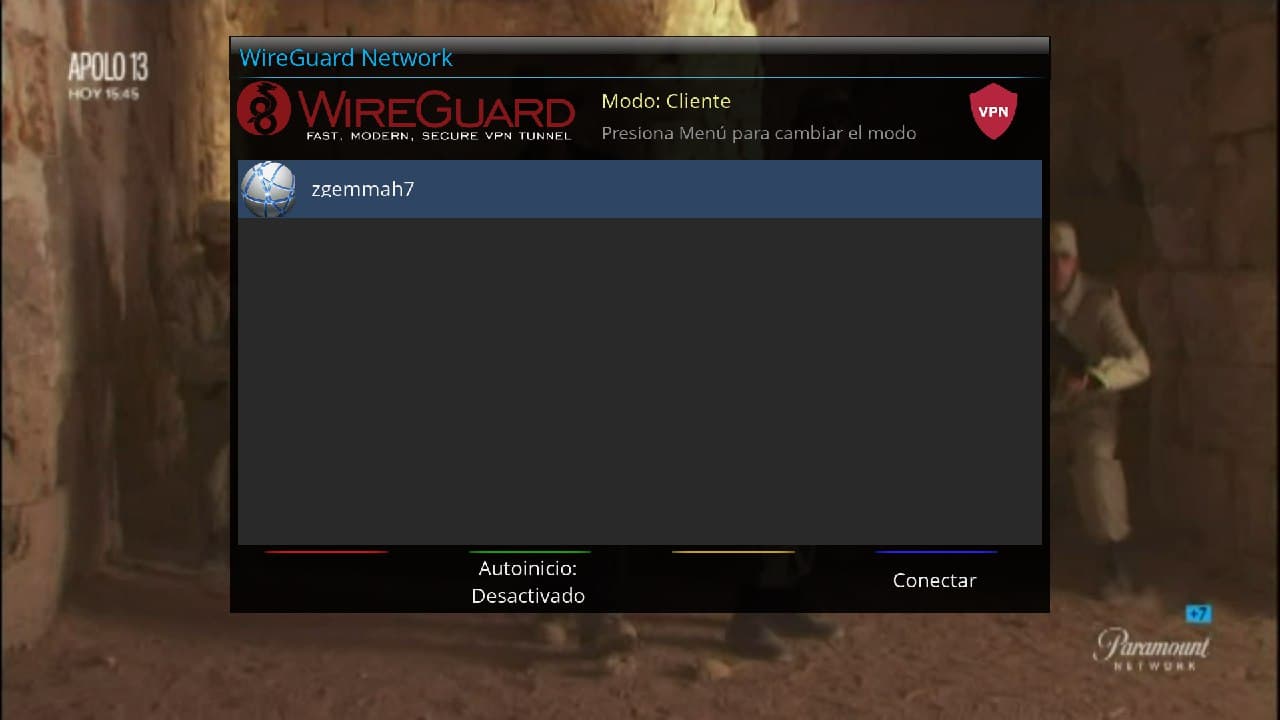
Aquí podemos activar el autoinicio de wireguard en modo cliente con el botón verde o bien conectar/desconectar con el botón azul.
Una vez iniciado wireguard el escudo se pondrá verde y nos saldrá un icono en la parte derecha del cliente activado. Si el icono es rojo es que no tiene acceso al servidor (bien sea porque el servidor este apagado o porque exista algún problema en el servidor como que el puerto no este abierto, la dirección IP, direccion noip no actualizada, etc). Si el icono es verde es que esta correctamente conectado al servidor.
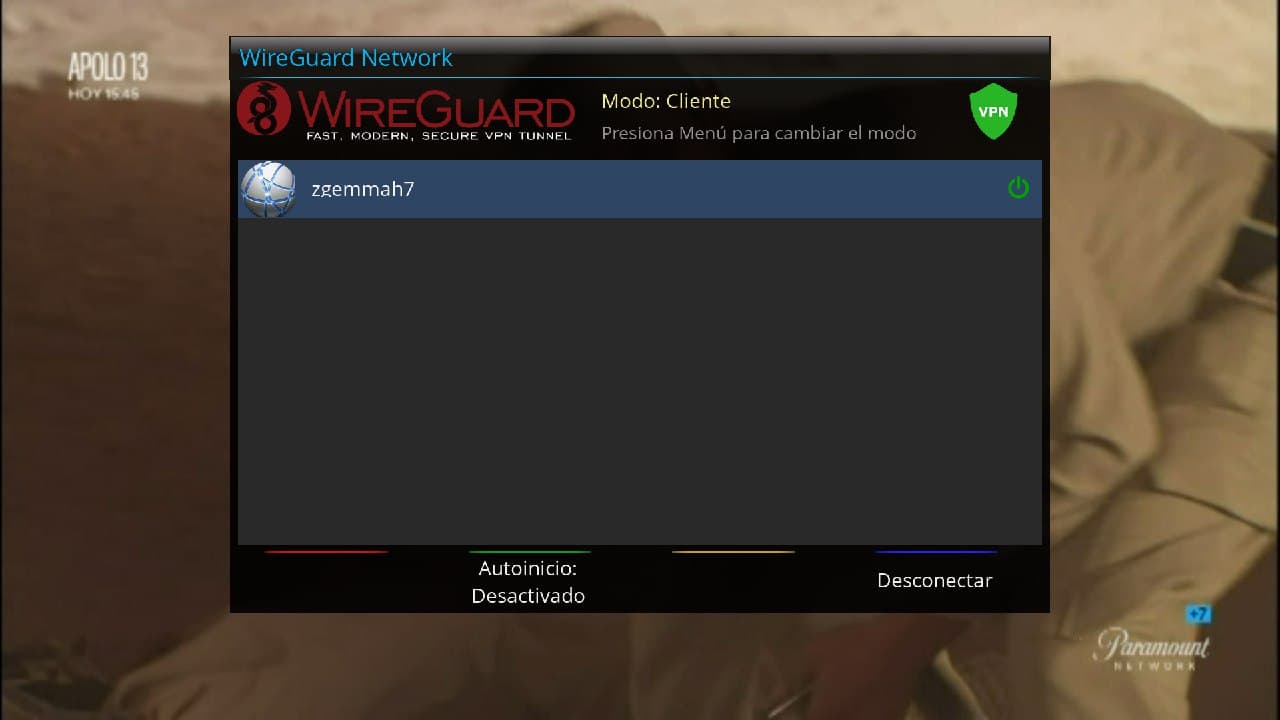
Cliente desde Android/iOS
Lo primero es decargar la App de Wireguard ya sea desde la Play Store en Android o el App Store de iOS.
Seguidamente, necesitamos una App FTP en el móvil, si no tenemos una Admin Hands o X-plore me han funcionado bien. Conectas al deco y bajas el .conf a donde quieras del móvil.
Metes el archivo .conf del cliente en descargas del móvil por ejemplo y en la app selecciona añadir desde archivo, lo buscas lo selecciones y ya esta listo para activarse.
Configuración automática con Codigo QR
Una opción muy interesante y que nos permite la app Wireguard de OpenSpa es la configuración automática mediante un código QR.
Ahora, cuando creas un cliente y le das a guardar, te pregunta si quieres crear un código QR.
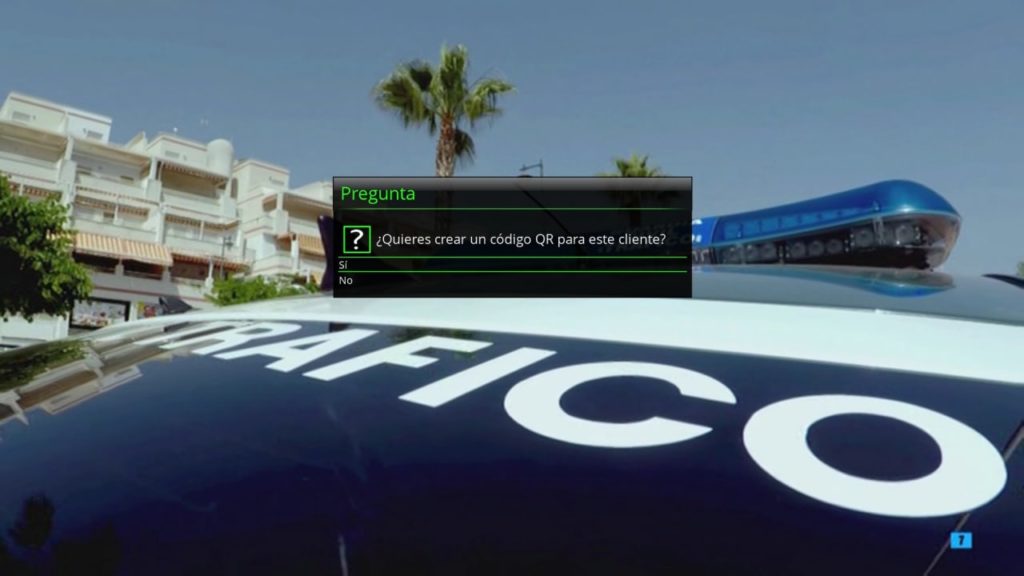
Si le dices que si te lo pone en pantalla y en la app del móvil le puedes decir que añada la configuración desde un código QR, lo escaneas desde la tele y listo.